ERROR_CANTFETCHBACKWARDS: Corrija a BSoD em 5 maneiras
 Muitos de nossos leitores reclamaram sobre o recebimento da mensagem ERROR_CANTFETCHBACKWARDS com 770 (0x302) e a descrição O provedor de dados não pode buscar para trás em um conjunto de resultados, pois o Windows Update não conseguiu instalar as atualizações.
Muitos de nossos leitores reclamaram sobre o recebimento da mensagem ERROR_CANTFETCHBACKWARDS com 770 (0x302) e a descrição O provedor de dados não pode buscar para trás em um conjunto de resultados, pois o Windows Update não conseguiu instalar as atualizações.
O erro pode aparecer se houver arquivos de sistema corrompidos, sistema de arquivos danificado, drivers com problemas ou questões de hardware. Para corrigir, primeiro abra o Visualizador de Eventos e vá para Windows > Aplicativos para entender a razão do crash. Alternativamente, você também pode verificar o Log da Tela Azul via Painel de Controle.
Como posso me livrar do ERROR_CANTFETCHBACKWARDS?
1. Redefinir os Componentes do Windows manualmente
- Pressione a tecla do Windows, digite cmd na caixa de pesquisa e clique em Executar como administrador na lista de opções para iniciar o Prompt de Comando com direitos elevados.
- Digite os seguintes comandos um por um para parar os serviços BITS, Windows Update e Criptografia, pressionando Enter após cada comando:
net stop bits net stop wuauserv net stop cryptsvc
- Copie e cole o seguinte comando para excluir os arquivos qmgr.dat, em seguida, pressione Enter: `Del “%ALLUSERSPROFILE%\Application Data\Microsoft\Network\Downloader\qmgr.dat”`
- Para renomear o DataStore, Download e catroot2, digite o seguinte comando um por um e pressione Enter após cada comando:
Ren %Systemroot%\SoftwareDistribution\DataStore DataStore.bak Ren %Systemroot%\SoftwareDistribution\Download Download.bak Ren %Systemroot%\System32\catroot2 catroot2.bak
- Para redefinir os BITS e o Windows Update para o descritor de segurança padrão, copie e cole o seguinte comando um por um e pressione Enter após cada comando:
sc.exe sdset bits D:(A;CI;CCDCLCSWRPWPDTLOCRSDRCWDWO;;;SY)(A;;CCDCLCSWRPWPDTLOCRSDRCWDWO;;;BA)(A;;CCLCSWLOCRRC;;;IU)(A;;CCLCSWLOCRRC;;;SU) sc.exe sdset wuauserv D:(A;;CCLCSWRPLORC;;;AU)(A;;CCDCLCSWRPWPDTLOCRSDRCWDWO;;;BA)(A;;CCDCLCSWRPWPDTLOCRSDRCWDWO;;;SY)
-
Digite o seguinte comando e pressione Enter:
cd /d %windir%\system32 - Para registrar novamente os arquivos BITS e o Windows Update, copie e cole os seguintes comandos um por um e pressione Enter após cada comando:
regsvr32.exe atl.dll regsvr32.exe urlmon.dll regsvr32.exe mshtml.dll regsvr32.exe shdocvw.dll regsvr32.exe browseui.dll regsvr32.exe jscript.dll regsvr32.exe vbscript.dll regsvr32.exe scrrun.dll regsvr32.exe msxml.dll regsvr32.exe msxml3.dll regsvr32.exe msxml6.dll regsvr32.exe actxprxy.dll regsvr32.exe softpub.dll regsvr32.exe wintrust.dll regsvr32.exe dssenh.dll regsvr32.exe rsaenh.dll regsvr32.exe gpkcsp.dll regsvr32.exe sccbase.dll regsvr32.exe slbcsp.dll regsvr32.exe cryptdlg.dll regsvr32.exe oleaut32.dll regsvr32.exe ole32.dll regsvr32.exe shell32.dll regsvr32.exe initpki.dll regsvr32.exe wuapi.dll regsvr32.exe wuaueng.dll regsvr32.exe wuaueng1.dll regsvr32.exe wucltui.dll regsvr32.exe wups.dll regsvr32.exe wups2.dll regsvr32.exe wuweb.dll regsvr32.exe qmgr.dll regsvr32.exe qmgrprxy.dll regsvr32.exe wucltux.dll regsvr32.exe muweb.dll regsvr32.exe wuwebv.dll
-
Digite o seguinte comando para redefinir o Winsock e pressione Enter:
netsh winsock reset - Para reiniciar os serviços BITS, Windows Update e Criptografia, copie e cole o seguinte comando um por um, pressionando Enter após cada comando:
net start bits net start wuauserv net start cryptsvc
- Reinicie seu computador e tente instalar as atualizações do Windows agora e verifique se você vê o ERROR_CANTFETCHBACKWARDS novamente.
2. Reinicie seu PC em um ambiente de inicialização limpa
-
Pressione Windows + R para abrir a janela Executar.
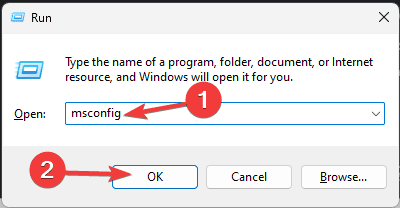
- Digite msconfig e clique em OK para abrir a Configuração do Sistema.
-
Na janela Configuração do Sistema, vá para a guia Serviços, coloque uma marca de seleção ao lado de Ocultar todos os serviços da Microsoft , em seguida, clique em Desativar todos .
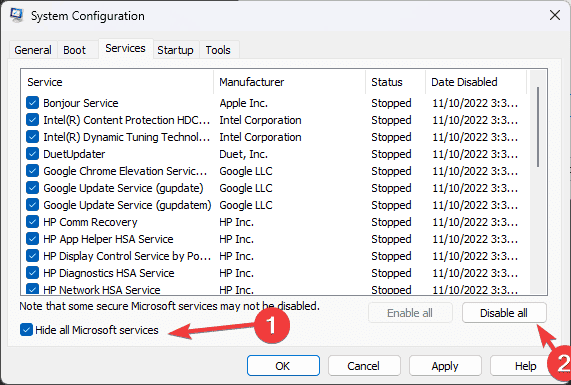
-
Mude para a guia Inicialização, clique no link Abrir Gerenciador de Tarefas.
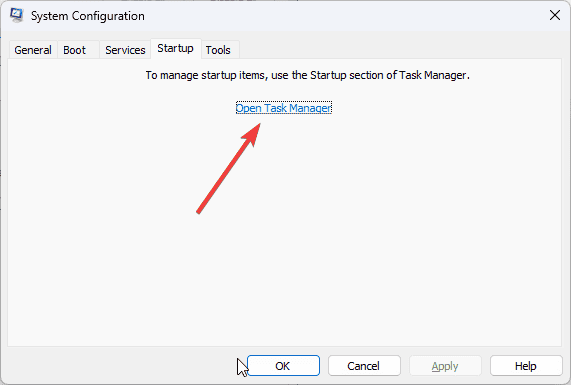
-
Selecione os itens de inicialização habilitados um por um e clique em Desativar, em seguida, feche a janela.
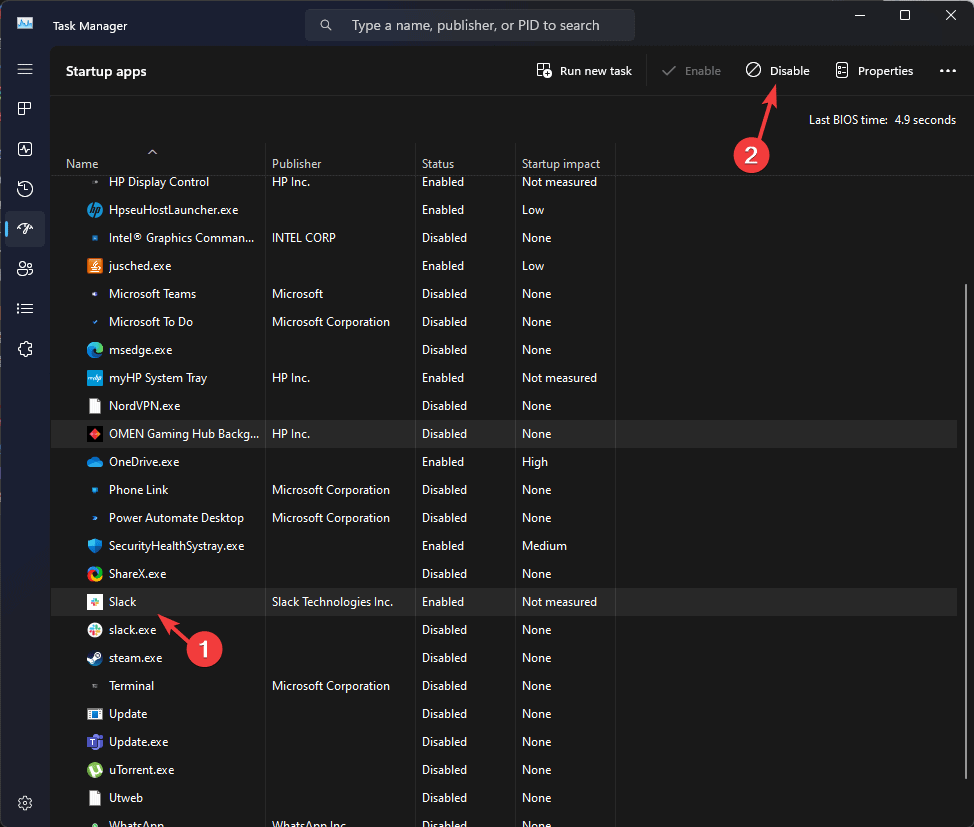
-
Volte para a janela de Configuração do Sistema, clique em Aplicar, em seguida, OK.
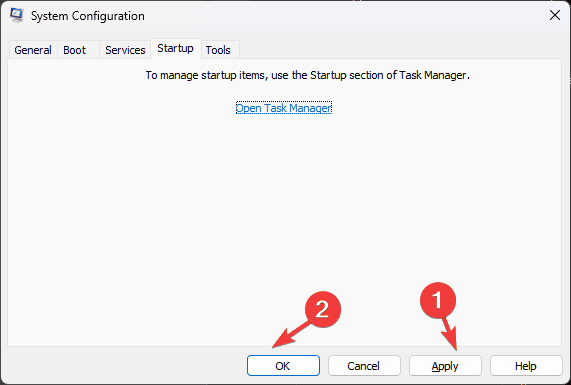
- Clique em Reiniciar na janela seguinte.
Seu Windows será reiniciado e inicializado sem quaisquer serviços ou itens de inicialização de terceiros. Você pode tentar habilitá-los um por um para identificar qual está causando o problema. Se nenhum deles estiver causando o problema, reverta os passos mencionados acima para reiniciar seu PC em modo normal.
3. Atualizar/reinstalar drivers problemáticos
-
Pressione Windows + R para abrir a janela Executar.
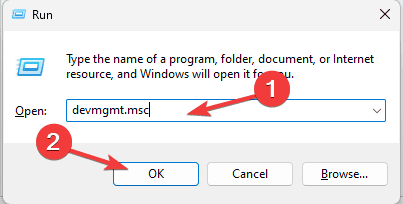
- Digite devmgmt.msc e clique em OK para abrir o aplicativo Gerenciador de Dispositivos.
- Você verá uma lista de componentes do sistema, vá para cada categoria, clique para expandir e procure dispositivos com um triângulo amarelo com um ponto de exclamação.
-
Ao localizá-lo, clique com o botão direito e selecione Atualizar driver.
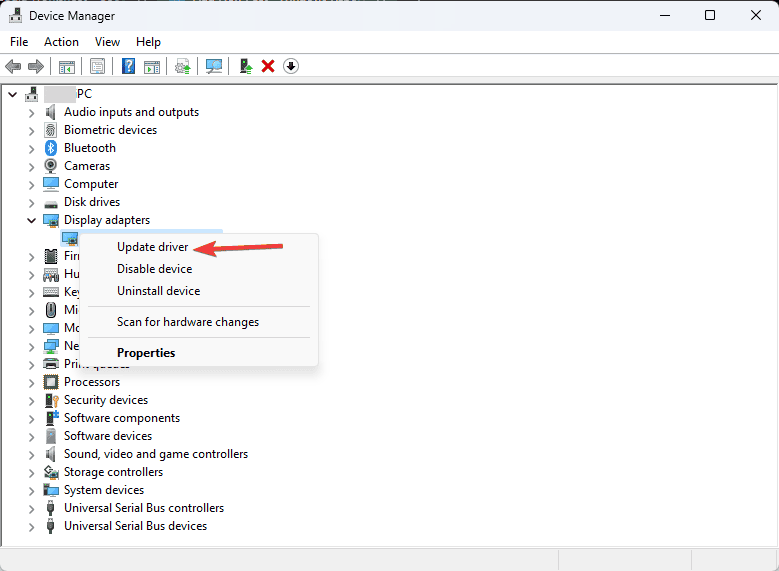
-
Clique em Pesquisar automaticamente por drivers para permitir que o Windows encontre e instale a versão de driver adequada.
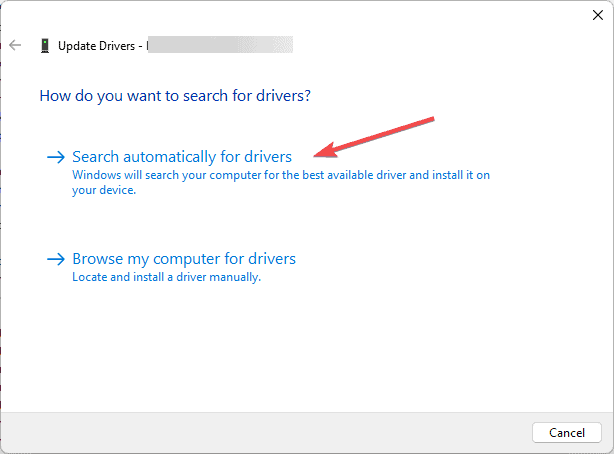
Se houver múltiplos drivers problemáticos, você pode seguir os mesmos passos para atualizá-los. Se o Windows não conseguir encontrar a versão do driver para seu dispositivo, você pode ir ao site do fabricante e baixar a mais recente manualmente. Alternativamente, você pode baixar e instalar uma ferramenta de atualização de drivers de terceiros para garantir que todos os drivers de dispositivo em seu computador estejam atualizados.
Se atualizar os drivers não ajudou e você ainda vê o ERROR_CANTFETCHBACKWARDS, siga estas etapas para reinstalá-los:
-
Abra o Gerenciador de Dispositivos novamente, localize o driver problemático, clique com o botão direito e selecione Desinstalar dispositivo no menu de contexto.
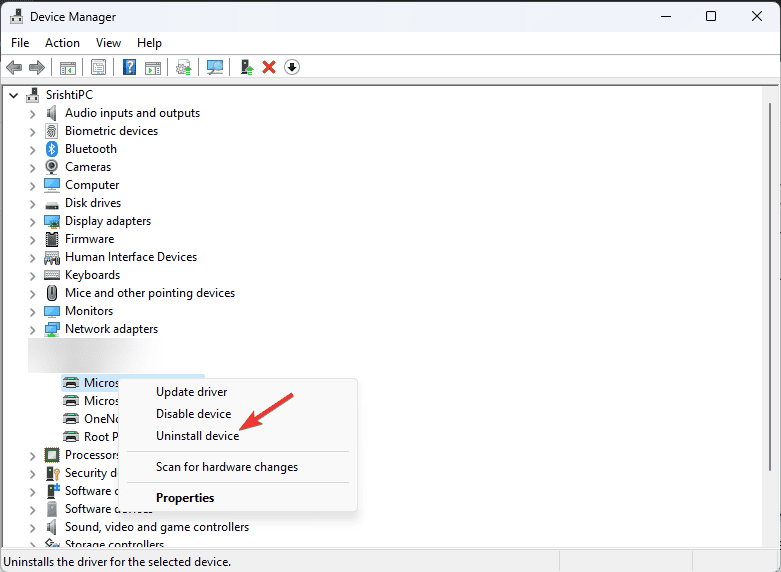
- Clique em Desinstalar novamente se solicitado.
-
Em seguida, vá para Ação, e selecione Verificar se há alterações de hardware na lista de opções para reinstalar o driver do dispositivo.
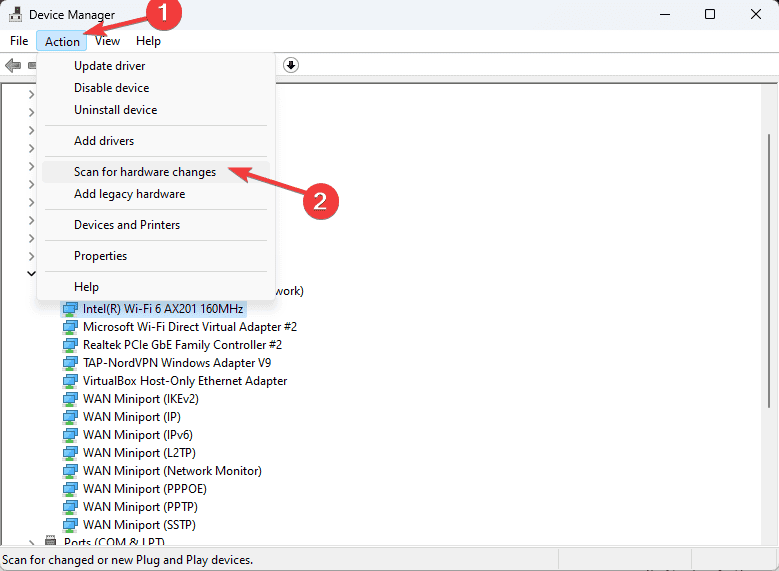 Leia mais sobre este tópico
Leia mais sobre este tópico
- A Microsoft substitui JScript por JScript9Legacy para melhor segurança no Windows 11
- Windows 11 Build 27898 adiciona pequenos ícones de barra de tarefas, recuperação rápida, compartilhamento mais inteligente
- Windows 11 Build 27898 Bug traz de volta o som de inicialização clássico do Vista, novamente
4. Execute varreduras SFC e DISM
-
Pressione a tecla do Windows, digite cmd na caixa de pesquisa e clique em Executar como administrador para iniciar o Prompt de Comando com direitos administrativos.
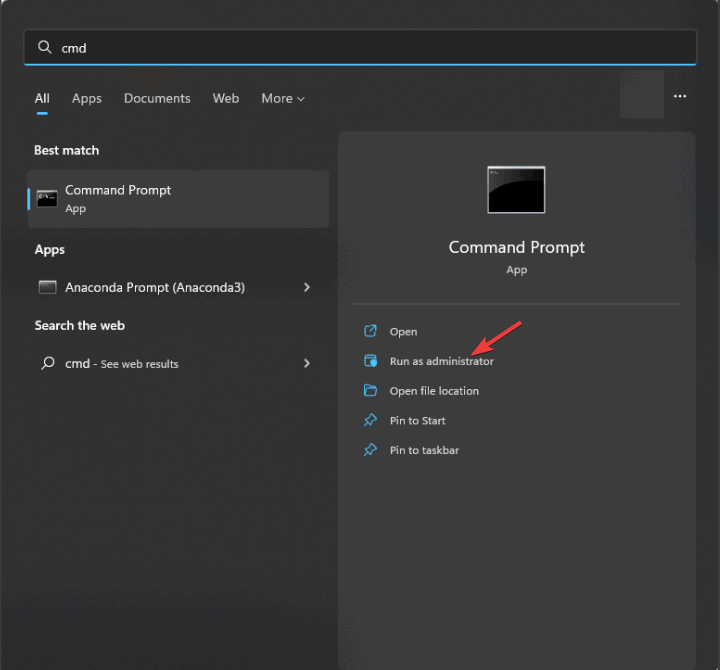
-
Para reparar ou restaurar arquivos de sistema corrompidos, digite o seguinte comando e pressione Enter:
sfc /scannow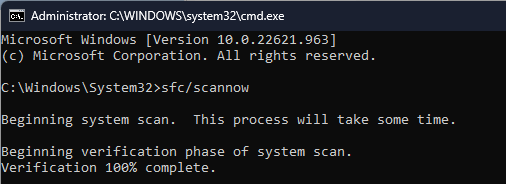
-
Deixe o comando ser executado com sucesso, então copie e cole o seguinte comando para reparar os arquivos de imagem do Windows via Windows Update e pressione Enter:
Dism /Online /Cleanup-Image /RestoreHealth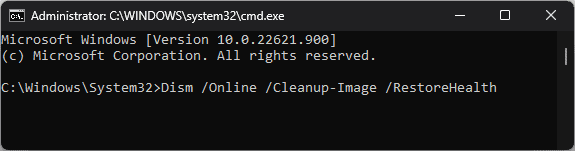
- Aguarde a conclusão da verificação, então reinicie seu computador para que as alterações tenham efeito.
5. Verifique seu computador para problemas de hardware
Execute a verificação de disco
- Pressione a tecla do Windows, digite cmd na caixa de pesquisa, e clique em Executar como administrador para iniciar Prompt de Comando com direitos administrativos.
-
Para verificar e corrigir quaisquer erros de disco, copie e cole o seguinte comando e pressione Enter:
chkdsk /f /r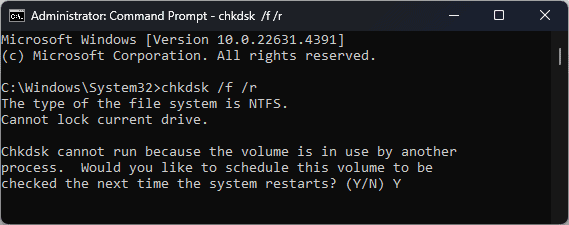
- Se o disco estiver em uso, ele irá solicitar que você agende a verificação após um reinício. Digite Y e pressione Enter.
- Agora salve todo o seu trabalho e reinicie seu computador para iniciar a verificação.
Execute a ferramenta de Diagnóstico de Memória do Windows
-
Pressione a tecla do Windows, digite diagnóstico de memória na caixa de pesquisa e clique em Abrir para iniciar a ferramenta de Diagnóstico de Memória do Windows.
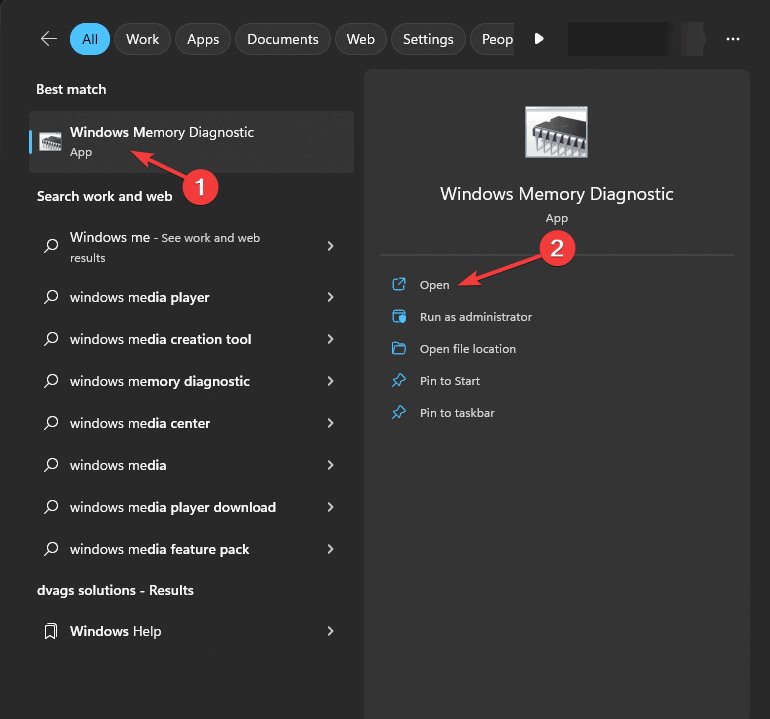
-
Selecione Reiniciar agora e verificar se há problemas (recomendado) .
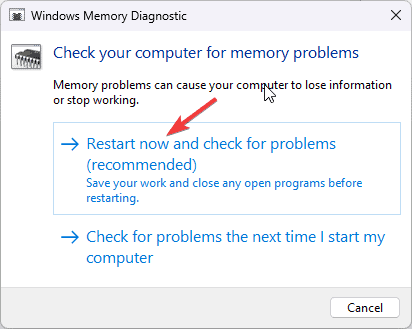
Seu computador irá reiniciar e você pode escolher Padrão (testes básicos) ou Estendido (testes mais completos). Uma vez selecionado, uma série de testes de diagnóstico na sua RAM será realizada e verificará se há erros que estão causando a instabilidade ou crashes do sistema. Se problemas de memória forem detectados, você verá nos resultados da verificação.
Você remove a RAM, limpa a poeira e detritos e reacompacta, depois execute o teste novamente. Se os problemas persistirem, pode ser necessário substituir a RAM defeituosa.
Em conclusão, para corrigir o ERROR_CANTFETCHBACKWARDS, você pode redefinir os componentes do Windows Update, reiniciar seu computador em uma inicialização limpa, executar varreduras SFC e DISM, ou verificar problemas de hardware.
Se você vê os erros BSoD em seu computador com mais frequência, deve aprender as causas disso; leia este guia para obter informações.
Se você tiver alguma dúvida ou sugestão sobre o erro BSoD, fique à vontade para mencioná-las na seção de comentários abaixo. Ficaremos felizes em ajudar!













